标签:登录 ref 设置 允许 load alter 修改 分享 rpm包
进入mysql官网获取RPM包下载地址
https://dev.mysql.com/downloads/repo/yum/
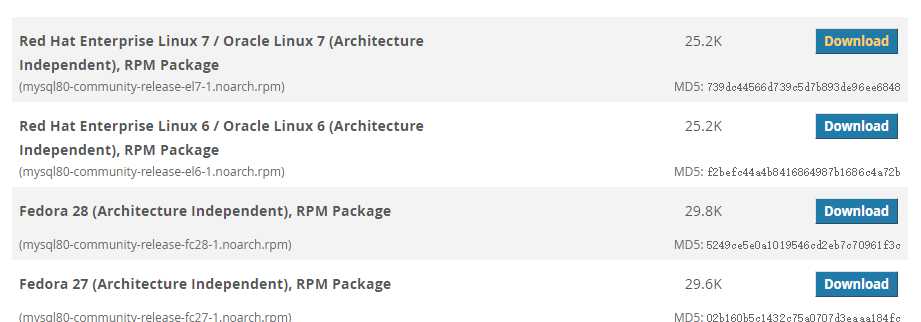
点击下载后,
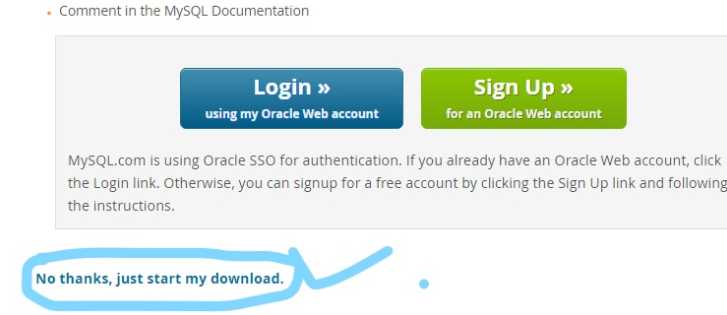
右键复制链接地址 https://dev.mysql.com/get/mysql80-community-release-el7-1.noarch.rpm
这个就是下载地址。
未安装wget指令,需要先安装。
yum -y install wget
安装成功之后,下载mysql源
然后执行 wget https://dev.mysql.com/get/mysql80-community-release-el7-11.noarch.rpm
下载完毕之后,安装mysql源
yum -y localinstall mysql80-community-release-el7-11.noarch.rpm
yum -y install mysql-community-server
下载的东西比较多 要稍微等会;
systemctl start mysqld
systemctl enable mysqld
systemctl daemon-reload
mysql安装完成之后,在/var/log/mysqld.log文件中给root生成了一个临时的默认密码。
[root@localhost ~]# vi /var/log/mysqld.log
发现有一个临时密码 k>Ey>8bCws=s
此时需要修改为自己的密码

输入临时密码之后,
ALTER USER ‘root‘@‘localhost‘ IDENTIFIED BY ‘Qigaoxiang2018@‘; 注意:名字必须有大写字母,数字和特殊符号
Mysql默认不允许远程登录,所以需要开启远程访问权限
可以先查看user表
select user,authentication_string,host from user;

默认都是localhost
update user set host = ‘%‘ where user = ‘root‘;

此时root的host是所有都可以了
然后开启防火墙
[root@localhost ~]# firewall-cmd --zone=public --add-port=3306/tcp --permanent
success
[root@localhost ~]# firewall-cmd --reload
success
[root@localhost ~]#
修改/etc/my.cnf配置文件,在[mysqld]下添加编码配置,如下所示:
[mysqld]
character_set_server=utf8
init_connect=‘SET NAMES utf8‘
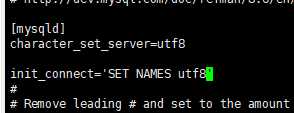
编辑保存完 重启mysql服务;
[root@localhost ~]# systemctl restart mysqld
[root@localhost ~]#
查看下编码:
mysql> show variables like ‘%character%‘;
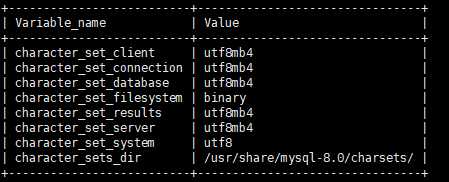
可以看出已经改为utf8字符了
标签:登录 ref 设置 允许 load alter 修改 分享 rpm包
原文地址:https://www.cnblogs.com/goxcheer/p/9420460.html